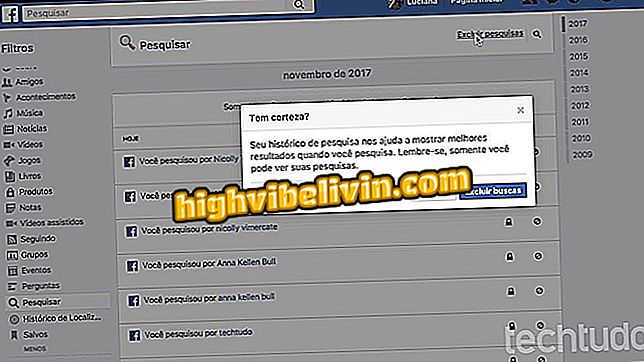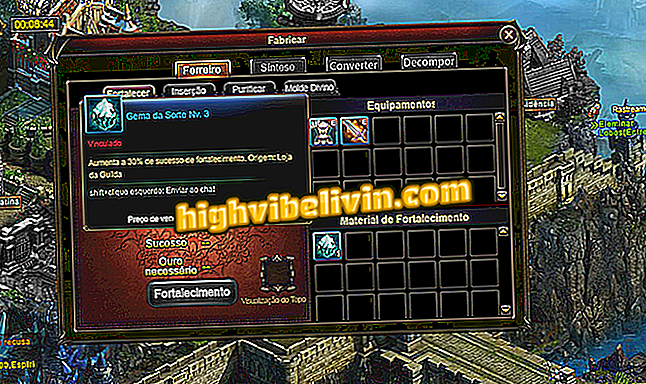İFood nasıl kullanılır: Cep telefonundan yemek siparişi vermek için ipuçlarına bakın
IFood, Brezilya'daki en popüler gıda dağıtım uygulamalarından biridir. Android, iPhone (iOS) ve Windows Phone için kullanılabilen, web sürümüne ek olarak, teslimat hizmeti işyerinde yemek türü, ödeme yöntemi ve fiyatla ilgili filtreler üzerinden arama yapmanızı sağlar. Kullanıcı, restorana bağlı olarak kredi kartlarını, banka kartlarını (çevrimiçi ve teslimatta), yemek kuponunu, çek ve parayı kullanarak sonlandırabilir.
O zaten iFood'un nasıl çalıştığı hakkında ayrıntılı bir rehber hazırladı. Şimdi, çağrı yapmak zorunda kalmadan pizza, hamburger veya diğer yiyecekleri sipariş etmek için uygulamayı nasıl kullanacağınızı öğrenin. Servis, Rio de Janeiro, Belo Horizonte, Juiz de Fora, Recife, Curitiba, Londrina, Maringá, Florianópolis, Marília, Bauru, Goiânia, Natal, Maceió ve Federal Bölge de dahil olmak üzere ülkede 200'den fazla şehirde faaliyet göstermektedir.

Cep telefonunuzdan iFood'ta nasıl yemek sipariş edeceğinizi öğrenin
iFood: Teslim ücreti olmadan restoran teslimi nasıl bulunur
1. Adım. İFood'u yükledikten sonra uygulamayı açın ve bulunduğunuz yere erişmesine izin verin. Ana ekranda bulunduğunuz yere yakın restoranlar gösterilecektir. Bu derste, kurumu seçmek için "Snacks" sekmesini seçiyoruz - daha fazla filtre kullanmak istiyorsanız, bu eğitimdeki ipuçlarını takip edin. İstediğiniz restoranı bulduktan sonra üzerine dokunun.

Mobil cihazlar için iFood'da restoran konumu
Adım 2. Göreceğiniz ilk ekran restoranın menüsündeki ekrandır. Diğer müşterilerin notlarını ve yorumlarını görmek için "Derecelendirmeler" sekmesini tıklayın. Açılış saatlerini ve restoran tarafından kabul edilen ödeme yöntemlerini kontrol etmek için "Bilgi" seçeneğine dokunun. Her şey istediğiniz gibi ise, seçilen yemeğe dokunun, uygun olan eşlikleri belirtin ve "İleri" düğmesine basın.

İFood tarafından restoran menüsünde yemek seçimi
Adım 3. iFood, siparişinizin özetini (varsa) teslimat ücreti de dahil olmak üzere toplam tutar ile birlikte gösterecektir. Menüye geri dönmek için "Sepete Ekle" düğmesine basın. Siparişi kapatmak için, ekranın sağ alt köşesindeki alışveriş sepetine dokunun.

İFood sepetine sipariş ekleme
Adım 4. Alışveriş sepetini açarken "Ödeme yöntemini seç" i tıklayın. Uygulamayı ilk kez kullandığınızda, oturum açmanız gerekir. Bu örnekte, Facebook girişini seçiyoruz.

Facebook üzerinden iFood'a giriş yapın
Adım 5. Uygulama teslimat adresini girmenizi isteyecektir. "Konumumu kullan" a dokunun veya en alttaki adresi girin. Ödeme şeklini takip etmek için "Adresi onayla" ya basın. Bu örnekte, teslimatta kartla ödeme seçeneğini seçtik.

İFood'ta adres ve ödeme şekli onayı
Adım 6. Bayrağını ve kart tipini seçin (kredi kartı veya bankamatik kartı). Önceki ekrana döndüğünüzde, "Sipariş ver" seçeneğine dokunun.

İFood'ta mobil üzerinden yemek siparişi vermek
Adım 7. Eşlik ekranı otomatik olarak açılacaktır. İsteğinizin mevcut durumu yeşil çevre ile tanımlanır. "Onaylandı" dığında, restoran zaten yemeğinizi hazırlıyor demektir.

İFood tarafından onaylanan teslimatlı yiyecek siparişi
Online alışverişte herhangi bir tehlike var mı? Forumdaki kullanıcıların görüşlerini görün.